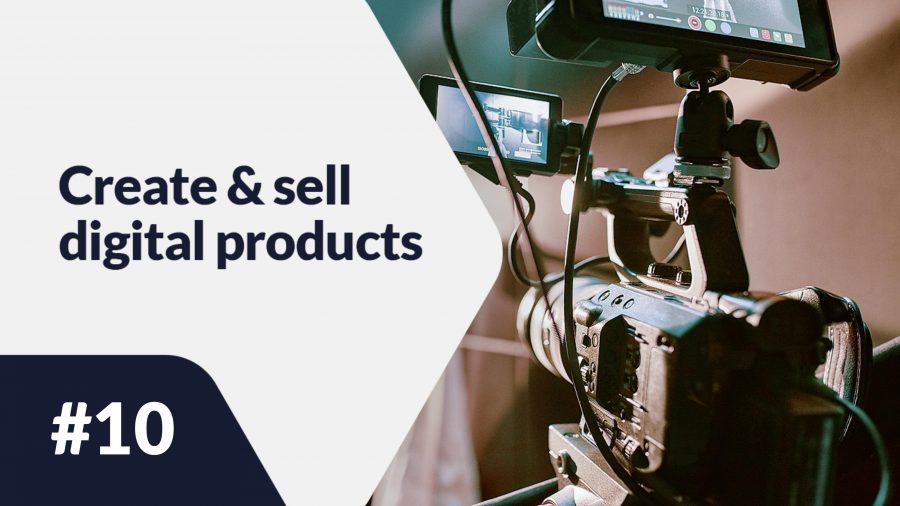Canva je nástroj pre všetky typy projektov grafického dizajnu, ktorý si často vyberajú začínajúci tvorcovia. Popularita tohto softvéru je predovšetkým určená jeho jednoduchým používaním a intuitívnosťou. Pozrime sa teda, ako vytvoriť ebook v Canve. Aké relevantné nástroje tento softvér ponúka?
Ako vytvoriť ebook v Canve? – obsah:
- Začnite so základmi
- Vytvorte si účet na Canve
- Vyberte veľkosť vášho projektu
- Vyberte šablónu
- Upravte svoju šablónu
- Požiadajte o spätnú väzbu
- Uložte súbor
- Kópia dokumentu
Začnite so základmi
Nebudete môcť začať so svojím projektom, pokiaľ nebudete mať niektoré základy stanovené. Predovšetkým musíte mať svoj obsah už vytvorený, aby ste mohli začať proces vytvárania ebooku. V našom poslednom príspevku s názvom: O čom písať ebook? sme diskutovali o niektorých spôsoboch, ako vymyslieť najlepšiu tému pre váš ebook. Ale obsah nie je jediným pilierom dobrého vytvárania ebooku: musíte určiť aj ďalšie dôležité aspekty, ako sú:
- Farebná schéma – zodpovedá farba vašej firemnej značke? Je farba spojená s témou vášho ebooku? Aké farebné variácie sú najlepšie pre váš projekt?
- Písma – ak máte svoju vlastnú webovú stránku, blog alebo poskytujete iné digitálne produkty okrem vášho ebooku, skontrolujte, aké písmo ste používali predtým. Používanie rovnakého písma zabezpečuje konzistenciu vašej správy. Pred aplikovaním písma skontrolujte, či sú všetky znaky písma jasné a čitateľné, ako aj to, či sú prítomné všetky požadované znaky a písmená abecedy.
- Moodboard – alebo inak nazývaná inšpiračná nástenka. Zhromaždite na jednom mieste všetky fotografie, obrázky, grafiky, ikony a ďalšie prvky a vytvorte tabuľku (na tento účel môžete použiť aplikáciu Pininterest). Takáto zbierka inšpiratívnych prvkov môže slúžiť ako referenčný bod pre vašu projektovú prácu. Budete sa môcť vrátiť k svojej nástenke a kedykoľvek skontrolovať, či ste stále konzistentní s vaším vybraným štýlom a počiatočnými pokynmi.
Vytvorte si účet na Canve
Akonáhle máte svoju predstavu vizualizovanú vo forme moodboardu, môžete urobiť krok ďalej a začať sa oboznamovať s Canvou. Otvorte webovú stránku canva.com a v pravom hornom rohu stránky kliknite na tlačidlo “Registrovať”. V objavujúcom sa okne si zaregistrujte nový, bezplatný účet. Na to použite svoj e-mail, účet na Facebooku alebo účet Google.
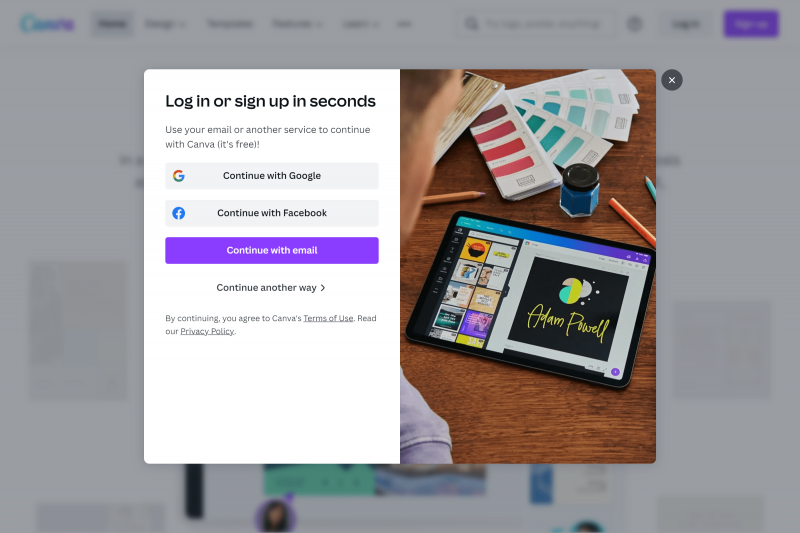
Vyberte veľkosť vášho projektu
Po registrácii vášho účtu sa objaví indexová stránka, kde môžete prehliadať všetky dostupné šablóny, ktoré sú rozdelené do rôznych kategórií vrátane: prezentácie, média, film, marketing. V pravom hornom rohu kliknite na tlačidlo “Vytvoriť dizajn” a vyberte dokument vo veľkosti A4.
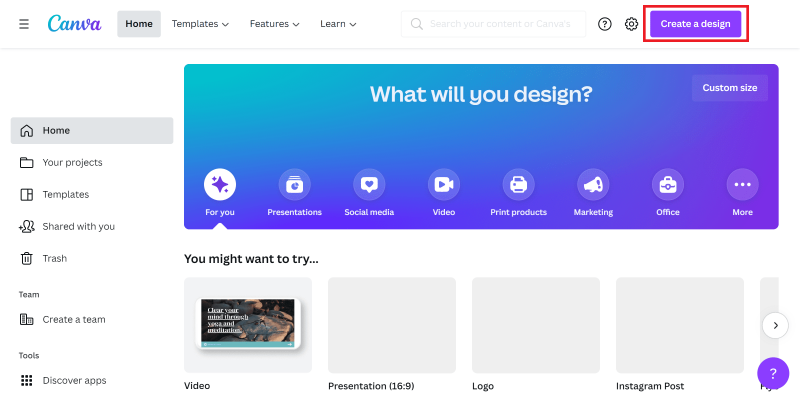
Vyberte šablónu
Po rozhodnutí o veľkosti vášho dokumentu sa objaví nová stránka, kde môžete začať pracovať na svojom projekte. Na ľavej strane máte menu, s všetkými potrebnými nástrojmi, ako sú: šablóny, prvky, nahrávky, fotografie, text, grafy a ďalšie.
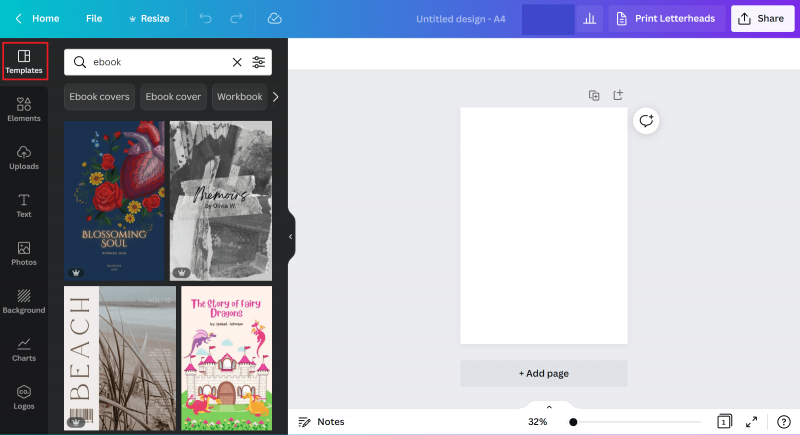
Na začiatku by ste mali vybrať šablónu pre váš ebook. Môžete prehľadávať všetky možnosti, ktoré sú automaticky navrhnuté Canvou, alebo použiť prehliadač na vyhľadávanie témy. Pomocou filtra môžete určiť farbu, jazyk a cenu témy. Venovať pozornosť tomuto aspektu prehliadania.
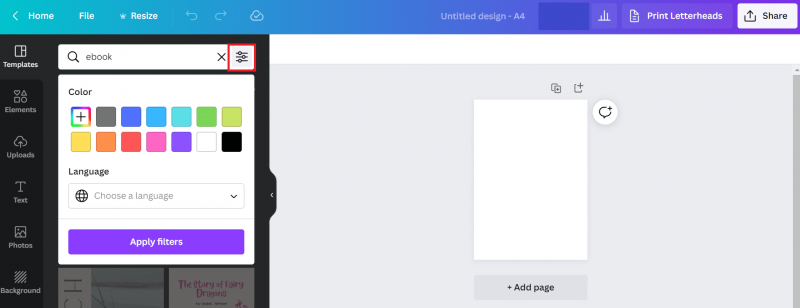
Canva ponúka prístup k mnohým bezplatným šablónam a prvkom, ale má aj veľkú zbierku položiek, ktoré sú určené pre ľudí, ktorí už zakúpili Pro balík. Počas vyhľadávania tém, najmä ak používate bezplatnú verziu Canvy, venujte pozornosť dolnej časti vyhľadávacieho nástroja, kde je viditeľná ikona koruny. Všetky položky s ikonou koruny sú určené pre Pro, platenú verziu aplikácie.
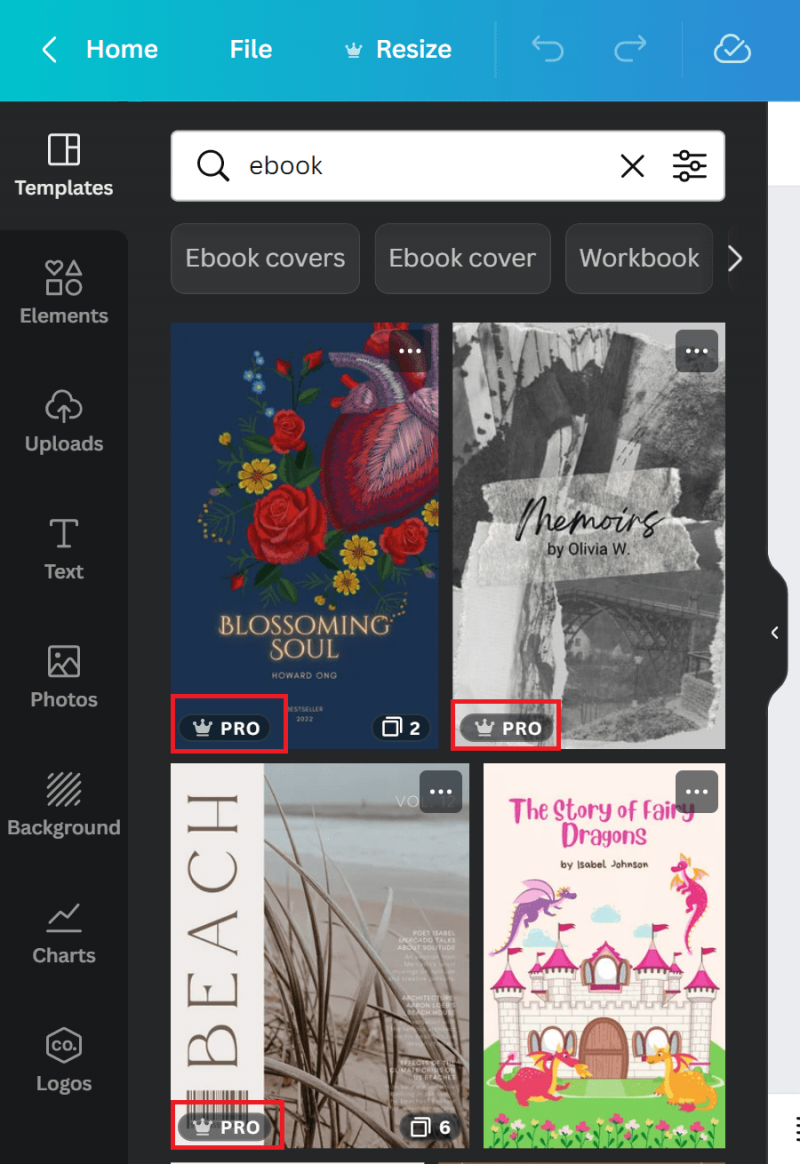
Upravte svoju šablónu
Niektoré šablóny majú niekoľko vzorových strán. Presuňte myš nad miniatúru šablóny, aby ste videli presný počet týchto strán.
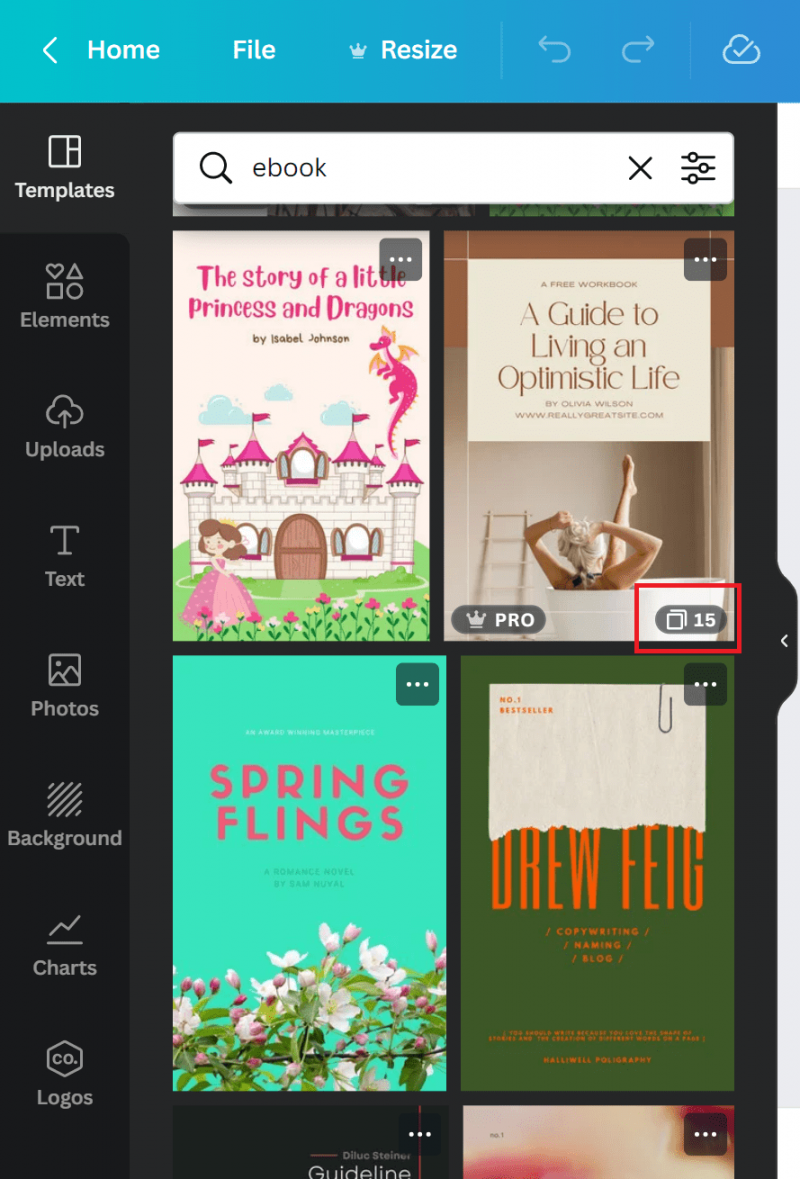
Po kliknutí na šablónu sa objaví náhľad všetkých dostupných strán. Tu si môžete vybrať, ktorú z strán chcete otvoriť a použiť vo svojej pracovnej oblasti ako prvú. Môžete tiež kliknúť na tlačidlo, ktoré umožňuje otvorenie všetkých dostupných strán naraz.
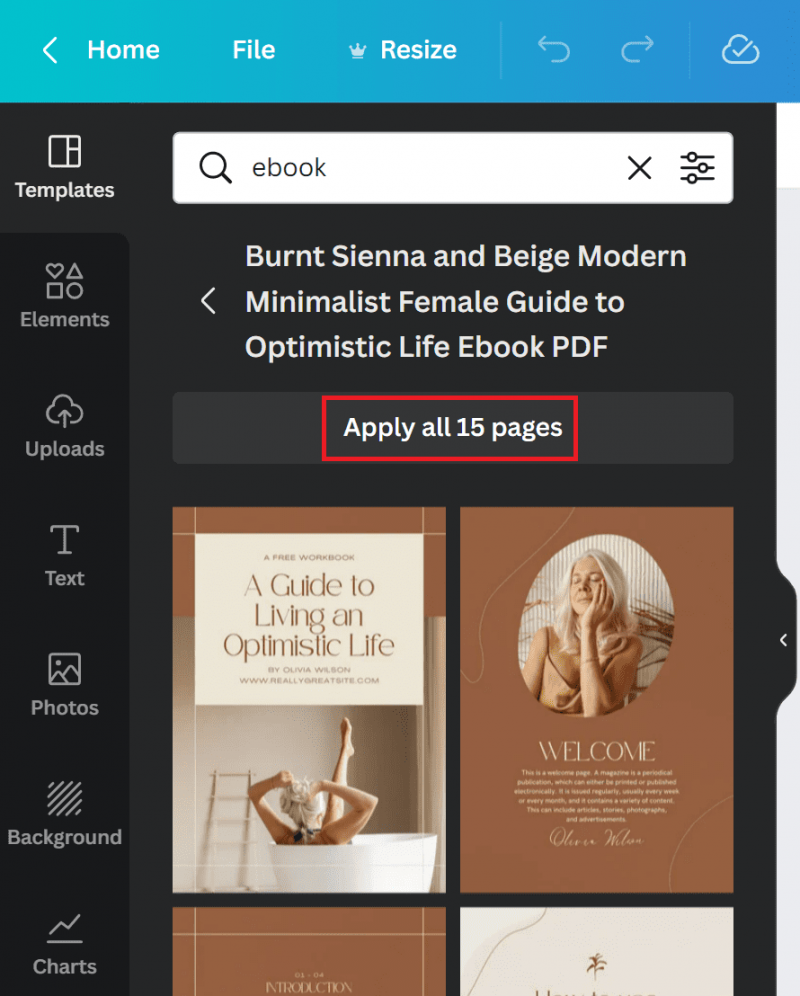
Ďalším krokom procesu je úprava vašej vybranej šablóny. Skopírujte obsah svojho ebooku do šablóny, zmeňte farebnú schému a upravte písmo. Ak chcete v tejto fáze oživiť svoj ebook, mali by ste premýšľať o pridávaní vlastných grafík a obrázkov alebo pridať niektoré z databázy dostupných prvkov.
Určite, váš ebook môže mať viac strán, ako je prednastavené v danej šablóne. Aby ste ušetrili čas a vyhli sa manuálnemu kopírovaniu obsahu, môžete sa pokúsiť duplikovať niektoré z vybraných strán. Existuje možnosť, ktorá to umožňuje, a nachádza sa v pravom hornom rohu konkrétnej stránky. Z tohto miesta môžete presunúť svoju stránku do koša alebo vložiť prázdnu stránku na pridelené miesto.
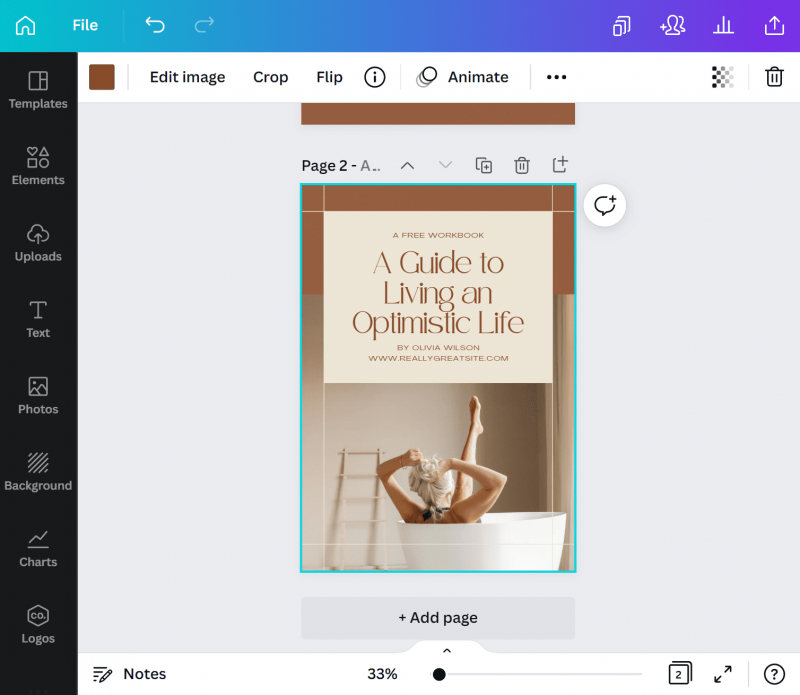
Požiadajte o spätnú väzbu
V Canve môžete pracovať na jednom a tom istom projekte spoločne s inými ľuďmi. Rovnako, keď je práca na projekte dokončená, môžete zdieľať výsledky svojej práce a počuť názory ostatných. Rôzni jednotlivci môžu zanechať komentáre pod každou stránkou vášho ebooku, čo by vám malo pomôcť zlepšiť váš kúsok. Musíte si len pamätať na nastavenie autorizácie pre svojich spolupracovníkov: určte, či má byť zdieľaný odkaz iba na prezeranie alebo môže byť upravený príjemcom vašej správy.
Uložte súbor
Keď je práca na vašom ebooku dokončená, všetko, čo musíte urobiť, je uložiť svoj projekt. Na tento účel kliknite na tlačidlo “Zdieľať” v pravom hornom rohu stránky. Potom vyberte možnosť: “Stiahnuť”. Máte na výber z formátov súborov, ale odporúča sa zvoliť “PDF tlač”, pretože zabezpečuje najvyššiu kvalitu súboru. V nastaveniach si môžete navyše vybrať presné stránky, ktoré chcete uložiť. Keď sú všetky možnosti vybrané podľa vášho výberu, kliknite na možnosť “Stiahnuť”.
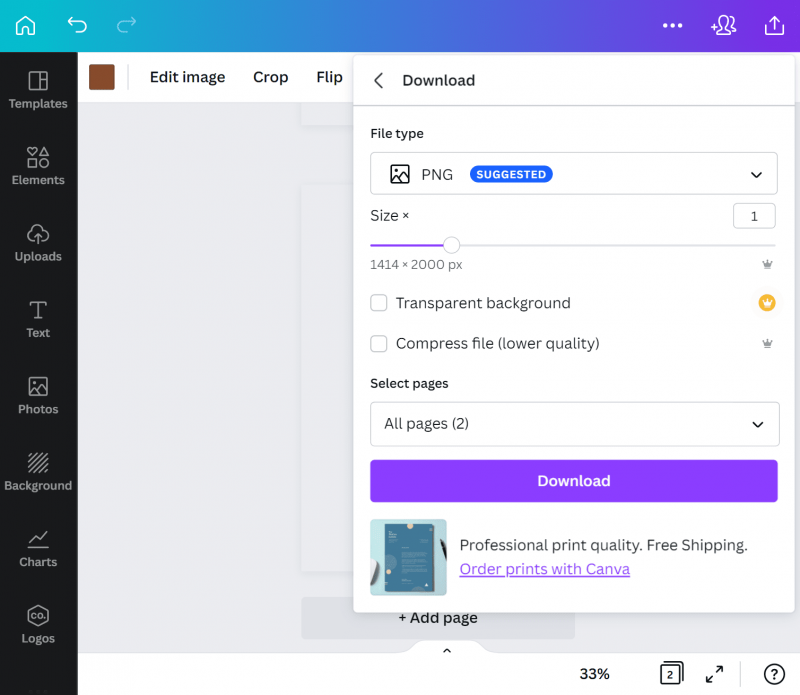
Kópia dokumentu
Ak chcete niečo zmeniť vo svojom už dokončenom projekte, je lepšie pracovať s kópiou pôvodného súboru. Prejdite do hlavnej sekcie indexovej stránky a vyberte kartu “Posledné projekty”, potom presuňte myš na projekt ebooku. V pravom hornom rohu stránky kliknite na ikonu elipsy (tri bodky) a vyberte z karty “Vytvoriť kópiu” z objavujúcich sa možností. Po takejto akcii je kópia vášho projektu pripravená.
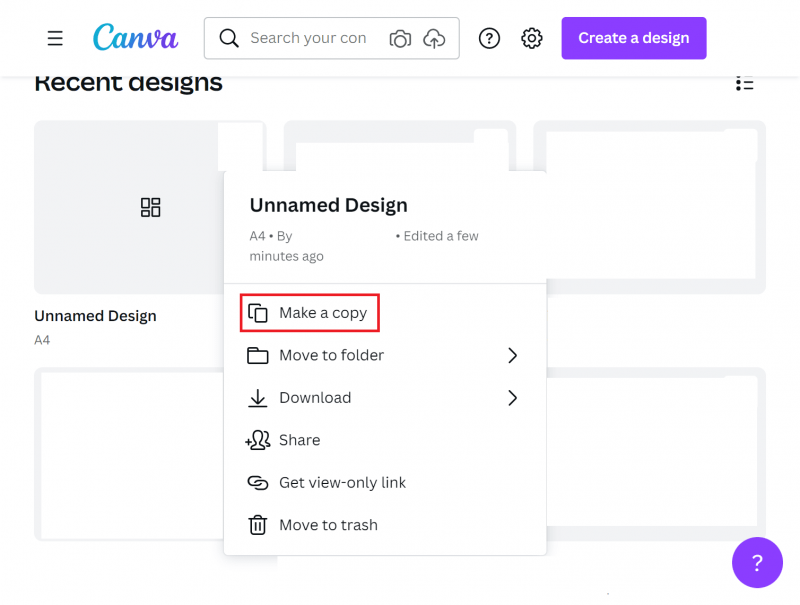
Prečo sa neodporúča pracovať s pôvodným projektom? Len pre prípad, že niektoré z zmien nebudú vyhovovať vášmu vkusu, je oveľa jednoduchšie zmazať kópiu projektu, ako zvrátiť zmeny v dokončenom projekte. Vždy je lepšie uchovať pôvodný projekt niekde bokom, len pre istotu. Používanie tej istej, pôvodnej verzie je riskantné, pretože môžete neúmyselne zmeniť pekný prvok na menej priaznivý – niekedy je nemožné zvrátiť takúto akciu, pretože úsilie potrebné na zmenu vášho projektu na predchádzajúcu, krajšiu fázu je obrovské.
Zhrnutie
V článku sme sledovali celý postup vytvárania ebooku v Canve. Proces je tak intuitívny, že by nemal predstavovať žiadne problémy pre žiadneho internetového používateľa. Môžete zaviesť iba potrebné, základné zmeny do vybranej šablóny alebo pripraviť svoj vlastný projekt od základov, všetko v súlade s vašimi potrebami a preferenciami.
Ak sa vám náš obsah páči, pridajte sa k našej komunite usilovných včiel na Facebooku, Twitteri, LinkedIn, Instagrame, YouTube, Pinterest.
Martin Sparks
Nadšenci elektronického obchodu, ktorí neustále prehľadávajú internet, aby sa uistili, že im neunikli žiadne dôležité informácie o téme zakladania a rozširovania ziskových online obchodov.
Create & sell digital products:
- Čo sú digitálne produkty?
- Prečo by ste mali vytvoriť svoje vlastné digitálne produkty?
- Najlepšie predajné modely na predaj digitálnych produktov
- Ako využiť model predplatného na predaj produktov?
- Čo je e-kniha?
- O čom napísať e-knihu
- 8 príkladov najlepšieho softvéru na vytváranie e-kníh
- Ako vytvoriť ebook v Canve?
- 11 bežných chýb pri písaní ebookov, ktorým sa treba vyhnúť
- 5 chýb pri publikovaní ebookov, ktorým sa treba vyhnúť
- Čo sú online kurzy?
- Typy online kurzov, ktoré môžete vytvoriť a predávať
- 9 vlastností dobrého internetového kurzu
- 7 vecí, ktoré musíte urobiť pred vytvorením online kurzu
- Ako vytvoriť vlastný online kurz?
- Najlepšie nástroje na vytváranie online kurzov
- Ako nahrávať online video kurzy?
- Ako predávať online kurzy?
- Najlepšie online trhoviská s kurzami
- Ako predávať šablóny Canva: 6 krokov k finálnemu produktu
- Online šablóny: 7 nápadov na online šablóny, ktoré sa predávajú
- Najlepšie online platformy pre kurzy
- Čo sú to stockové obrázky?
- Čo je to stocková hudba?
- Ako predávať stock fotografie?
- Ako predať svoj softvér?
- 6 modelov monetizácie aplikácií
- Ako predávať digitálne produkty na Etsy?
- Ako predávať mobilné aplikácie?
- Ako si vytvoriť vlastnú mobilnú aplikáciu?
- Ako predávať digitálne produkty na Shopify?
- Čo potrebujete vedieť o predaji digitálnych produktov na medzinárodnej úrovni?
- Ako predávať stock videá online?
- 10 najlepších platforiem na predaj e-kníh
- Najlepšie online trhy na predaj šablón online
- 6 knižníc stock hudby na zarábanie peňazí
- 8 digitálnych produktových nápadov
- 5 programov na vytváranie aplikácií bez kódovania
- Ako vytvoriť ebook?
- Čo je softvér? Typy a metódy distribúcie
- Ako vytvoriť stock fotografiu? 10 skvelých tipov na úžasné obrázky
- 7 dôvodov, prečo napísať ebook pre vaše podnikanie